Szerző:
Helen Garcia
A Teremtés Dátuma:
16 Április 2021
Frissítés Dátuma:
1 Július 2024
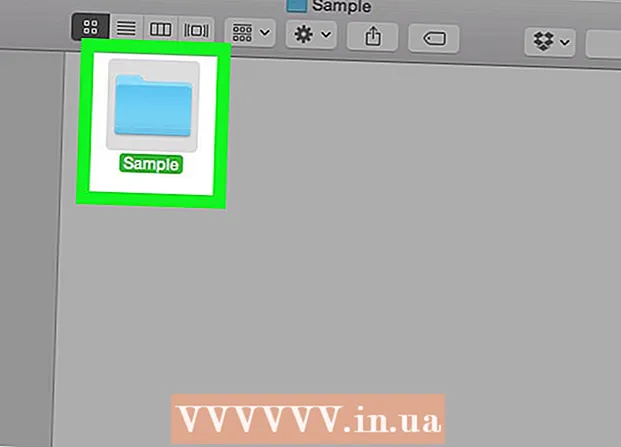
Tartalom
- Lépések
- Rész 1 /2: A rejtett fájlok megjelenítése
- 2/2. Rész: Hogyan lehet láthatóvá tenni a rejtett fájlokat?
- Tippek
- Figyelmeztetések
Ez a cikk bemutatja, hogyan jelenítheti meg a rejtett fájlokat és mappákat a Mac OS X rendszerben a terminál használatával. Ha nincsenek rejtett mappák a számítógépen, létrehozhatja azokat.
Lépések
Rész 1 /2: A rejtett fájlok megjelenítése
 1 Nyissa meg a Finder alkalmazást. Ennek a programnak az ikonja egy kék, arc alakú forma a dokkban.
1 Nyissa meg a Finder alkalmazást. Ennek a programnak az ikonja egy kék, arc alakú forma a dokkban.  2 Kattintson Átmenet. A menüsorban (fent) található. Megnyílik egy legördülő menü.
2 Kattintson Átmenet. A menüsorban (fent) található. Megnyílik egy legördülő menü.  3 Kattintson Számítógép. Ez az opció nagyjából az Ugrás legördülő menü közepén található.
3 Kattintson Számítógép. Ez az opció nagyjából az Ugrás legördülő menü közepén található.  4 Kattintson duplán a számítógép merevlemez ikonjára. Az ikon egy szürke négyzetre hasonlít.
4 Kattintson duplán a számítógép merevlemez ikonjára. Az ikon egy szürke négyzetre hasonlít. - A legtöbb Mac OS X rendszert futtató számítógép "Macintosh HD" -nek nevezi a merevlemezt.
 5Kattintson ⇧ Shift+⌘ Parancs+.... Ez a billentyűkombináció megjeleníti a számítógép merevlemezén található összes rejtett mappát. Vegye figyelembe, hogy a rejtett mappák és fájlok ikonjai szürkén jelennek meg.
5Kattintson ⇧ Shift+⌘ Parancs+.... Ez a billentyűkombináció megjeleníti a számítógép merevlemezén található összes rejtett mappát. Vegye figyelembe, hogy a rejtett mappák és fájlok ikonjai szürkén jelennek meg. - Ezt a billentyűkombinációt bármely Finder ablakban megnyomhatja. Általában a rejtett rendszerfájlok és mappák a merevlemez gyökérkönyvtárában vannak tárolva, ezért a legjobb itt megjeleníteni őket (szürkén jelennek meg).
 6Nyomja meg újra ⇧ Shift+⌘ Parancs+.... Ez ismét elrejti a fájlokat és a mappákat.
6Nyomja meg újra ⇧ Shift+⌘ Parancs+.... Ez ismét elrejti a fájlokat és a mappákat.
2/2. Rész: Hogyan lehet láthatóvá tenni a rejtett fájlokat?
 1 Nyisson meg egy terminált. Kattintson a Reflektorfény ikonra
1 Nyisson meg egy terminált. Kattintson a Reflektorfény ikonra  , belép terminálmajd kattintson a terminál ikonra
, belép terminálmajd kattintson a terminál ikonra  .
.  2 A terminálban írja be a chflags nohidden parancsot. Ügyeljen arra, hogy tegyen szóközt a nohidden szó után.
2 A terminálban írja be a chflags nohidden parancsot. Ügyeljen arra, hogy tegyen szóközt a nohidden szó után.  3 Húzza a kívánt fájlt vagy mappát a terminálra. Tehát a fájl vagy mappa elérési útja automatikusan hozzáadódik a "chflags nohidden" parancs után.
3 Húzza a kívánt fájlt vagy mappát a terminálra. Tehát a fájl vagy mappa elérési útja automatikusan hozzáadódik a "chflags nohidden" parancs után.  4 Kattintson ⏎ Vissza. Ez egy parancsot futtat, amely láthatóvá teszi a rejtett fájlt vagy mappát.
4 Kattintson ⏎ Vissza. Ez egy parancsot futtat, amely láthatóvá teszi a rejtett fájlt vagy mappát.  5 Kattintson duplán egy fájlra vagy mappára. Mostantól rendes fájlokként és mappákként kell megnyílniuk.
5 Kattintson duplán egy fájlra vagy mappára. Mostantól rendes fájlokként és mappákként kell megnyílniuk.
Tippek
- Ha rendszeresen használja a Mac OS X rendszert, nem kell állandóan megjelenítenie a rejtett fájlokat. Ha befejezte a megjelenített rejtett fájlok megtekintését, rejtse el újra, hogy megvédje őket a véletlen sérülésektől.
Figyelmeztetések
- A rendszerfájlok törlése vagy módosítása a programok és / vagy az operációs rendszer összeomlását okozhatja. Ne szerkessze vagy törölje az ilyen fájlokat.



